

Решено. В программе вместо русских букв иероглифы, как исправить?
Подробности —> ![]() 03.07.2011
03.07.2011 ![]() 67
67 ![]() 125369
125369
У одного из наших клиентов появилась проблема — вместо русских букв в программе отображаются иероглифы. Эта проблема была обнаружена в двух программах — «налогоплатильщик» и «1С» 7.7. В налогоплатильщике верхнее меню полностью было на непонятном языке, в 1Ске иероглифами отображались только подсказки, хотя все остальные менюшки отображались нормально. Было найдено следующее решение:
- откройте редактор реестра. Пуск — выполнить — regedit, если у вас windows XP, и Пуск — поиск — regedit, если у вас windows vista или windows seven
- Перейдите на ветку реестра HKEY_LOCAL_MACHINESYSTEMCurrentControlSetControlNlsCodePage
- Найдите строковый параметр 1252 и измените его значение с «c_1252.nls» на «c_1251.nls»
- Перезагрузитесь
Если этот способ вам не помог, то измените страну «текущего формата» на «Русский (Россия)». Сделать это можно так:
Кракозябры вместо русских букв в программах (Windows 10/11, Windows Server)
Пуск -> Панель управления -> Языки и региональные стандарты -> Текущий формат.
Для проблем в программе 1С Предприятия версии 7.7 может помочь следующий хак:
Зайдите в 1С Предприятие в конфигуратор. Далее: сервис -> настройка (5-ая строка) и уберите там пункт отображение пиктограмм.
P.S. Если у вас возникли проблемы с техникой, обращайтесь в наш компьютерный сервис, либо закажите выезд компьютерного мастера.
Источник: neosvc.ru
3 способа исправления иероглифов на русский шрифт в Налогоплательщик ЮЛ
Неверное отображение шрифта в программе «Налогоплательщик ЮЛ» встречается довольно часто. Предлагаем вам пошаговую инструкцию к исправлению кодировки.
Справка! Если вы не уверены, что справитесь с настройками системы, стоит доверить ее специалистам.
- 1 Изменение региональных стандартов и настроек языка для правильного отображения кириллицы
- 2 Изменение кодовых страниц
- 2.1 Редактирование реестра
- 2.2 Подмена файла кодовой страницы
Изменение региональных стандартов и настроек языка для правильного отображения кириллицы
Можно воспользоваться изменением некоторых настроек в системных параметрах:
- открываем «Панель управления», выбираем пуск на компьютере;
- в настройке компьютера находим «Региональные стандарты»;
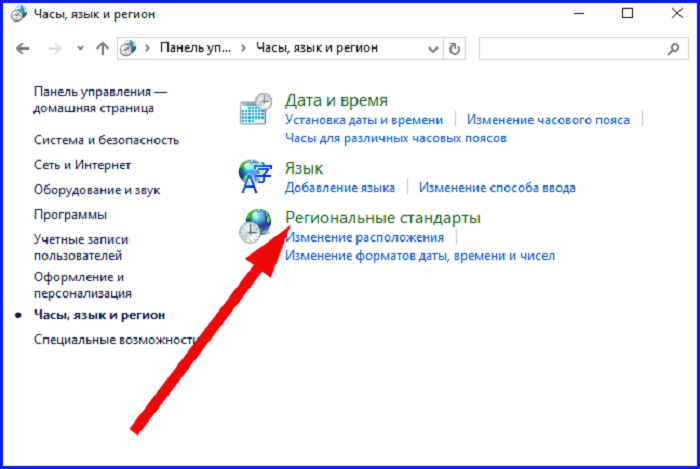
Иероглифы в Налогоплательщик ЮЛ – как победить при подаче электронной декларации для ИП
- нажимаем «Дополнительно»;
- переводим на русский язык системы;
- перезагружаем устройство.
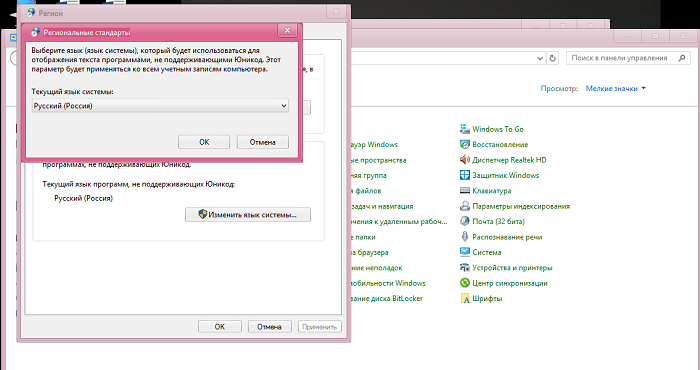
Важно! Для Windows 10 важно именно перезагрузить устройство, а не просто выключить его, а затем включить.
После того, как прошла перезагрузка устройства, стоит проверить, исправлена ли проблема в программе. Чаще всего этого бывает достаточно.
Изменение кодовых страниц
Неверное отображение кириллицы в виде иероглифов происходит по причине не верной установки кодовой страницы по умолчанию. Такую проблему можно решить несколькими способами.
Редактирование реестра
- Используем сочетание клавиш «Win+R», прописываем regedit и подтверждаем действие кнопкой Enter. При этом откроется реестровый редактор.
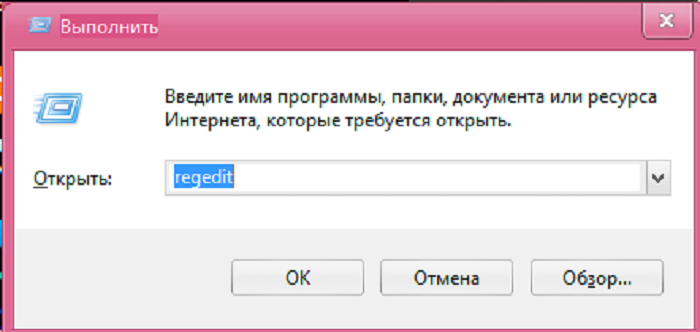
- Проходим путь HKEY_LOKAL_MACHINE⁄SISTEM/Current/ControlSet/Control/NLS/CodePage.
- Листаем список в конец, находим параметр ACP, открываем его и меняем значение на 1251.
- сохраняем действие и перезагружаем устройство.
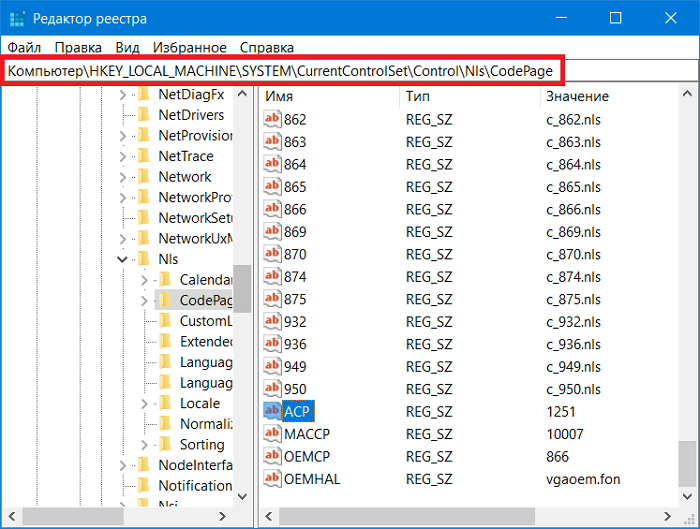
Подмена файла кодовой страницы
- Через локальный диск С: проходим путь Windows/Sistem32.
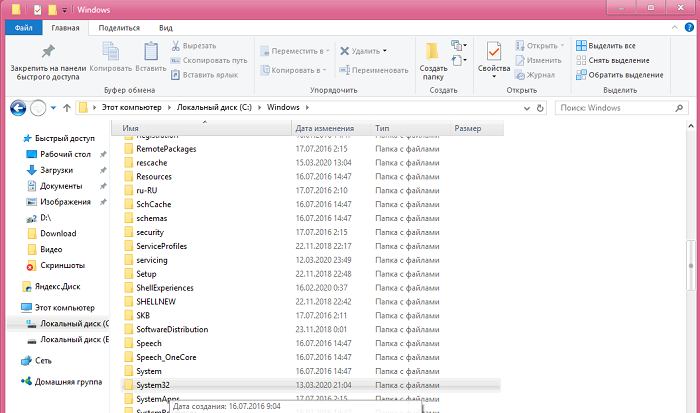
- Ищем файл 1252 и открываем «Свойства»/«Дополнительно»/«Безопасность».
- В разделе «Владелец» выбираем «Изменить».
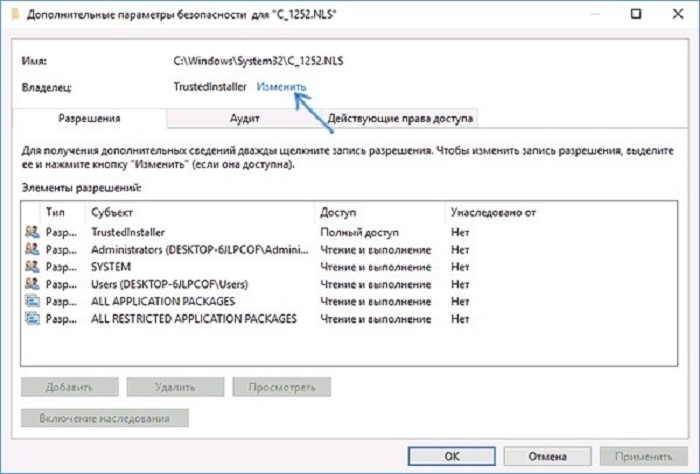
- В вводе «Имя выбираемых объектов» указываем имя пользователя (у которого есть административные права). При применении учетной записи Майкрософт, вместо имени вводится e-mail.
- После подтверждения откроется доступность раздела «Безопасность», нажимаем «Изменить», выбирая «Administrators», где разрешаем полный доступ и соглашаемся с осуществлением изменений разрешений.
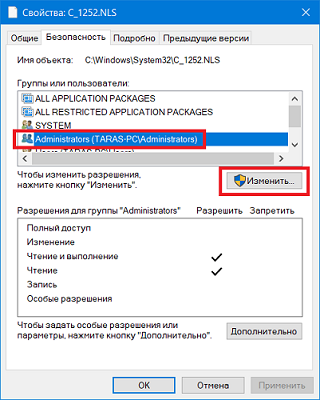
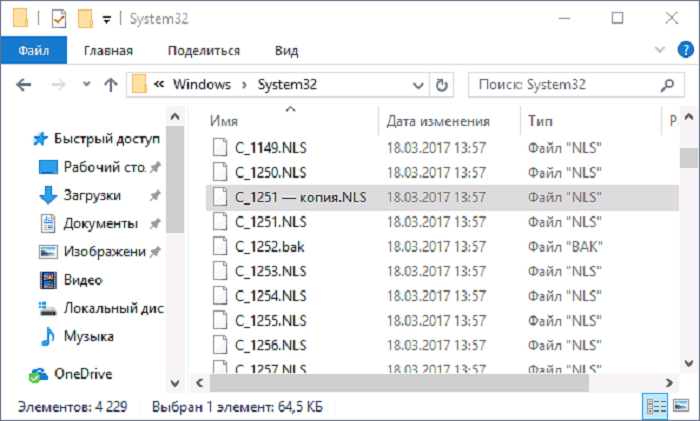
- Чтобы не утерять файл, можно поменять разрешение на bak, чтобы создать копию, перетаскиваем файл 1251.NLS в другую папку.
- Меняем имя копии 1251.NLS на1252.NLS.
- Перезагружаем устройство.
Чаще всего проблема с неправильным отображением кириллицы в интерфейсе или в документах, возникает в нелицензионных или англоязычных версиях программ.
Советы читателей
Ни один из вышеперечисленных способов не помог. Информация по решению данной проблемы необходимо обновить. На последних версиях windows (у меня win 10 home), эти способы могут не сработать. Мне лично помогло добавление соответствующего шрифта «msss_win81rus» Видимо в последних сборках винды, а именно в языковых пакетах microsoft, этот шрифт выпиливают и программа налогоплательщик частично отображается на русском, а частично иероглифами. Хотя до этого на другом компе с win 10 таких проблем не было.
Может быть полезно:
- Правила заполнения единой упрощенной налоговой декларации
- Какие изменения в налоговом законодательстве произойдут в 2020 году
- Будут ли банковские вклады облагаться налогом
- Меры правительства Российской Федерации для бизнеса в налоговой сфере в связи с пандемией коронавируса
- Обзор основных положений 402 ФЗ о бухгалтерском учете
Оценка статьи:
(4 оценок, среднее: 4,00 из 5)
Поделиться:
freebits / 13.10.2020 12:05
Спасибо большое. Третий вариант с подменой файла помог!!
Светлана / 06.01.2021 11:31
Добрый день. Нужна помощь. В налогоплательщике ЮЛ версия 4,69 набирала отчеты за 4кв. 2020г. ЕНВД, 6 НДФЛ, 2 НДФЛ .Все прошло без замечаний на Тестере и принято ФНС. Отчет по страховым взносам распечатывается, где Ф,И.О. налогоплательщика ИП — без пробелов. С такой проблемой столкнулась первый раз. ФНС отчет не приняла.
Ошибку выдали, что это другой налогоплательщик. Буду рада, если кто сможет понятливо объяснить, как все исправить. . . .
Данил / 24.01.2021 16:53
Ни один из 3-х методов не сработал. Как Вы так пишете программы, что их так крючит?? Я устанавливал десятки программ, игр, всё отлично работало. Эта дурацкая декларация не смогла. Как так? Что мне делать дальше?
Как исправить?
KatyaNe / 29.01.2021 08:17
Люди пишут что у них все работает. Думаю необходимо проверить работу вашего пк. Пишите в поддержку, там вам обязательно подскажут что делать
Osman / 01.02.2021 10:47
Здравствуйте Данил! Возможно дело в вашем ПК, попробуйте установить или исправить программные библиотеки vcredist x86/x64 2005-2019, и так же обновить программное обеспечение Microsoft Net Framework до версии 4.8
Алёнчик / 24.08.2022 02:44
Данил, мне тоже не помог ни один вариант, НО «Советы читателей» с добавлением шрифта «msss_win81rus» помог. Выше на него есть ссылка для скачивания. После перезагрузки моего «Windows 10 Pro» всё корректно заработало!
Елена / 11.03.2023 09:26
Спасибо большое. Все сразу корректно читается в программе
Роман / 02.04.2023 10:39
Спасибо Алёнчик -заработало
sergeu xodorovih / 01.02.2021 13:01
Мое общение с Федеральной налоговой службой РФ сводится к получению ИНН (дважды) и уплате налогов за свою недвижимость. И сейчас это общение стало значительно проще и приятнее, чем лет 20 назад. Сегодня ходила в отделение Налоговой инспекции по своему району — оформлять свои пенсионные льготы по налогу.
Оказалось, что отделение налоговой службы по месту нахождения этой недвижимости (Краснодарский край) уже все оформило за меня. И все льготы уже учтены. Пришлось заодно оформить доступ для своего личного кабинета на гос услугах, что заняло 3 минуты) Осталось попытаться им воспользоваться. Т. к. я являюсь физическим лицом, не сильно обремененным движимым и недвижимым имуществом, от ФНС я особо не страдаю. Мое общение с Ней сведено к минимуму.
Андрей Викторович / 25.02.2021 20:40
Дело не в ПК, а в компетентности программистов — если эта проблема актуальна для многих людей, значит проблема в софте а не в ПК и заставлять людей проделывать эти танцы с бубном в 21 веке дурной тон.
Алексей / 18.05.2021 17:39
Святой вы человек!! Это помогло без всех танцев с бубнами. Просто шрифт установить нужно было.
Карен / 16.06.2021 11:07
Изначально на ноутбуке все работало, потом пришлось сделать сброс виндоус до заводских, и сейчас иероглифы, стыдно, что налоговая, имея такие ресурсы, не может заставить простенькую программу нормально работать.
dlc / 05.06.2022 14:09
Пользователям — устанавливаем в систему шрифт msss_win81rus, всё остальное ересь. Разработчикам — стыд и срам за то, что даже дефолта на любой стандартный шрифт не сделали.
Источник: nalog-info.com
Почему налогоплательщик юл показывает иероглифы
Одна из возможных проблем, с которыми можно столкнуться после установки Windows 10 — кракозябры вместо русских букв в интерфейсе программ, а также в документах. Чаще неправильное отображение кириллицы встречается в изначально англоязычных и не совсем лицензионных версиях системы, но бывают и исключения.
Исправление отображения кириллицы с помощью настроек языка и региональных стандартов Windows 10

Самый простой и чаще всего работающий способ убрать кракозябры и вернуть русские буквы в Windows 10 — исправить некоторые неправильные настройки в параметрах системы.
Для этого потребуется выполнить следующие шаги (примечание: привожу также названия нужных пунктов на английском, так как иногда необходимость исправить кириллицу возникает в англоязычных версиях системы без нужды менять язык интерфейса).
После перезагрузки проверьте, была ли решена проблема с отображением русских букв в интерфейсе программ и (или) документах — обычно, кракозябры бывают исправлены после этих простых действий.

Как исправить иероглифы Windows 10 путем изменения кодовых страниц
Кодовые страницы представляют собой таблицы, в которых определенным байтам сопоставляются определенные символы, а отображение кириллицы в виде иероглифов в Windows 10 связано обычно с тем, что по умолчанию задана не та кодовая страница и это можно исправить несколькими способами, которые могут быть полезны, когда требуется не изменять язык системы в параметрах.
Первый способ — использовать редактор реестра. На мой взгляд, это самый щадящий для системы метод, тем не менее, рекомендую создать точку восстановления прежде чем начинать. Совет про точки восстановления относится и ко всем последующим способам в этом руководстве.
- Нажмите клавиши Win+R на клавиатуре, введите regedit и нажмите Enter, откроется редактор реестра.
- Перейдите к разделу реестра HKEY_LOCAL_MACHINE SYSTEM CurrentControlSetControl Nls CodePage и в правой части пролистайте значения этого раздела до конца.
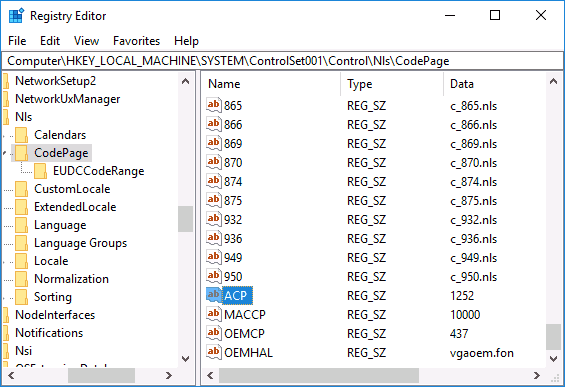
- Дважды нажмите по параметру ACP, установите значение 1251 (кодовая страница для кириллицы), нажмите Ок и закройте редактор реестра.
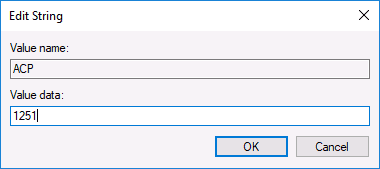
- Перезагрузите компьютер (именно перезагрузка, а не завершение работы и включение, в Windows 10 это может иметь значение).
Обычно, это исправляет проблему с отображением русских букв. Вариация способа с помощью редактора реестра (но менее предпочтительная) — посмотреть на текущее значение параметра ACP (обычно — 1252 для изначально англоязычных систем), затем в том же разделе реестра найти параметр с именем 1252 и изменить его значение с c_1252.nls на c_1251.nls.

Второй, не рекомендуемый мной способ, но иногда выбираемый теми, кто считает, что правка реестра — это слишком сложно или опасно: подмена файла кодовой страницы в C: Windows System32 (предполагается, что у вас установлена западно-европейская кодовая страница — 1252, обычно это так. Посмотреть текущую кодовую страницу можно в параметре ACP в реестре, как было описано в предыдущем способе).
После перезагрузки Windows 10 кириллица должна будет отображаться не в виде иероглифов, а как обычные русские буквы.
Одной из возможных ошибок, с которыми пользователи могут столкнуться поле установки Виндовс 10, являются кракозябры. Они появляются в интерфейсе программ вместо русских букв, могут встречаться в документах. Зачастую кириллица неправильно отображается в изначально англоязычных вариантах и не полностью лицензированных версиях ОС, но случаются и исключения.
В данной инструкции мы рассмотрим различные способы, как исправить иероглифы (кракозябры), а точнее – отображение в Виндовс 10 кириллицы.
Внимание! Мы не несем ответственности за ваши действия. Обратитесь за помощью к профессионалам в сервисный центр, как наш.
Использование региональных стандартов Виндовс 10 и настроек языка для исправления отображения кириллицы
.jpg)
Максимально простой и наиболее работающий способ убрать иероглифы и возвратить русские буквы в Виндовс 10 – исправить определенные неправильные настройки в системных параметрах.
Для этого нужно выполнять такие шаги. В инструкции будем приводить названия необходимых пунктов и на английском языке. Необходимость исправить кириллицу может возникнуть в версиях на английском языке, без нужды изменять язык интерфейса.
.jpg)
.jpg)
.jpg)
После процесса перезагрузки необходимо проверить, решен ли вопрос с отображением в интерфейсе документов и программ русских букв. Обычно после данных простых действий кракозябры будут исправлены.
.jpg)
Изменение кодовых страниц для исправления иероглифов Виндовс 10
Кодовые страницы являются таблицами, в которых определенные символы сопоставляются определенным байтам, а отображение кириллицы в качестве кракозябров в Windows 10 связано с установкой по умолчанию не той кодовой страницы. Это исправляется различными способами, которые будут полезными, когда нужно в параметрах не изменять системный язык.
К первому способу относится использование редактора реестра. Это будет наиболее щадящим методом для системы, тем не менее, лучше создать точку восстановления перед началом работы.
.jpg)
.jpg)
Зачастую это обеспечивает исправление проблемы с неправильным отображением букв на русском языке. Вариация способа с использованием реестрового редактора (менее предпочтительная) – узнать текущее значение ACP параметра (часто – 1252 для изначально установленной англоязычной системы). Потом в данном разделе нужно отыскать значение параметра 1252 и заменить его с c_1252.nls на такое c_1251.nls.
.jpg)